Onko sinulla iPhone, iPad tai iPod touch, on tärkeää tehdä säännöllisiä varmuuskopioita. Apple tekee tämän prosessin erittäin helpoksi iCloud-palvelullaan. Joskus kuitenkin, jos haluat vain ladata iCloud-valokuvien varmuuskopion tietokoneellesi katselua varten, tai lataa yhteystiedot iCloudista varmuuskopiointia varten tulevassa käytössä, prosessi ei ole yksinkertainen. ICloud on tarkalleen tapa varmuuskopioida iPhone, mutta se ei pidä tietojasi sinulle ikuisesti, koska siinä on rajoitetusti tilaa. Jos haluat varmuuskopioida enemmän iPhone-tietoja iCloudiin PC: llä, joudut maksamaan lisää tallennustilaa, 20 dollaria 10 Gt vuodessa. Muussa tapauksessa sinun on poistettava iCloud-varmuuskopio uuden omaa varmuuskopion omaksumiseksi iCloudissa. Tällaisissa olosuhteissa sinun on oltava innokas tietämään, kuinka ladata varmuuskopio iCloudista ja puhdistamaan iCloud lisää tilaa. Tässä artikkelissa löydät vastauksen.
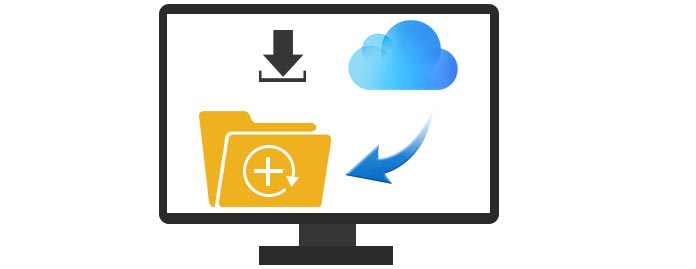
Ennen kuin lataat iCloud-varmuuskopion, sinun on oltava varma, että olet tehnyt iCloud backup. Tässä on yksinkertaiset vaiheet, joiden avulla voit tehdä iOS-laitteista (iPhone, iPad ja iPod) varmuuskopion iCloudiin. Sinun on ensin pidettävä iPhone-yhteys Wi-Fi-yhteyden kanssa.
Valitse iPhonessasi "Asetukset"> "iCloud"> "Tallennus ja varmuuskopiointi".
Käynnistä iCloud-varmuuskopio ja napsauta "Varmuuskopioi nyt". IPhonesi tiedot varmuuskopioidaan iCloud-tilille.
iCloud toimii hyvin käyttäjille, ja voit tarkastella varmuuskopiotietoja verkkosivustolta ja iCloud-ohjauspaneelista.
iCloud-ohjauspaneeli tarjoaa tavan näyttää perustiedot iOS-varmuuskopiosta, mutta ei yksityiskohtia. Haluatko esikatsella varmuuskopiot, valokuvia, viestejä, musiikkia, sovelluksia jne. tai haluat ladata iCloud-varmuuskopion ohjauspaneelista Windowsille / Macille, et tee sitä. Joten sinun on käännyttävä sen verkkosivuille saadaksesi apua. Katso yksityiskohdat seuraavasti,
Kirjaudu sisään verkkosivuilla iCloudista. Kirjaudu iCloud-tiliisi.
Lataa iCloud-varmuuskopio.
Tässä vaiheessa, jos haluat ladata lataa valokuvia iCloudista, napsautat vain "Valokuvat", löydät ladattavan kuvan ja napsautat sitten ylävalikosta "Lataa". Tällä tavalla voit esikatsella ja ladata iCloud-kuvia tietokoneelle, mutta sinun on suoritettava prosessi napsauttamalla yksi kerrallaan. Erävalokuvien lataamisen on oltava valtava tehtävä.
Jos haluat ladata yhteystietoja, muistiinpanoja ja sähköposteja iCloudista tietokoneelle, sinun on avattava ne napsauttamalla kuvakkeita yksitellen ja kopioimalla sisältö ja liittämällä ne PC: n Word / Text -sovellukseen lataamista varten. Tämä menettely on todella aikaa vievä. Jos haluat esikatsella tai ladata sovelluksia, musiikkia tai viestejä, et löydä täältä pääsyä.
Edellä mainitulle menetelmälle varmuuskopion lataamiseksi iCloudista on poistettu käytöstä, joten suosittelemme sinua toiseksi täällä iCloud-latausohjelma. Tämä ohjelma on nopein iCloud-varmuuskopion latausohjelma, mikä tekee siitä sinkin Lataa iCloud yhteystiedot, viestit, sovellukset, musiikki, valokuvat jne. Tässä tarjoamme yksityiskohtaiset ohjeet sen käyttämiseksi iCloud-valokuvien ja yhteystietojen lataamiseen tietokoneelle. Jos haluat ladata iCloud-muodossa olevat muut tiedot, voit tehdä sen samalla tavalla.
Vaihe 1Kun olet ladannut tämän ohjelman ja asentanut sen, näet kolme palautustilaa. Napsauta viimeistä vaihtoehtoa, ja se pyytää sinua antamaan iCloud-käyttöoikeustiedot.
Vaihe 2Kun olet kirjautunut sisään, valitse iCloud-varmuuskopiointi-vaihtoehto ja napsauta Käynnistä. Se näyttää kaikki varmuuskopiotiedostot eri päivillä. Etsi varmuuskopio, jonka haluat ladata.
Vaihe 3Kun olet ladannut tiedostot, sinua pyydetään valitsemaan tyyppi, jonka haluat palauttaa, jos haluat ladata kaikki iCloud-varmuuskopiot, rasti sitten ne kaikki. Voit myös valita yhteystietoja, viestejä, sovelluksia, valokuvia jne. Ladattavaksi iCloud-varmuuskopiosta. Odota sitten sekuntia, kunnes tämä ohjelma skannaa tiedot.
Vaihe 4Napsauta tiedostotyyppiä vasemmasta sivupalkista, ja kaikki tiedot näkyvät oikealla. Valitse ladattavat tiedot ja napsauta sitten "Palauta" ladataksesi iCloud-varmuuskopion tietokoneelle yhdellä napsautuksella. Löydät ladatun varmuuskopion ponnahdusikkunasta latausprosessin lopettamisen jälkeen.
Ensimmäiseen menetelmään verrattuna iCloud Downloader toimii paremmin lataamalla iCloud-varmuuskopio PC: lle. Sen lisäksi, että lataat iCloud-valokuvia, videoita, musiikkia jne., Se auttaa palauta yhteystiedot iCloudista yksinkertaisilla vaiheilla. Jos kadotit tietoja iPhonesta, iPadista tai iPodista, voit käyttää sitä palautettujen tiedostojen palauttamiseen.
Voit oppia vaiheet alla olevasta videosta:


Jos joudut edelleen vapauttamaan iCloud-tiedostosi, saatat tyhjentää iCloud-varmuuskopion mroe-tilan palauttamiseksi.
YC ystävällinen ehdotus, iCloud koskee edelleen monia käyttäjiä sen vuotanut tapahtuma. Joten se ei ehkä ole ihanteellinen työkalu varmuuskopioimaan iOS-tiedot PC: llä. Tässä näytämme sinulle lisää tapoja varmuuskopioida iPhone.